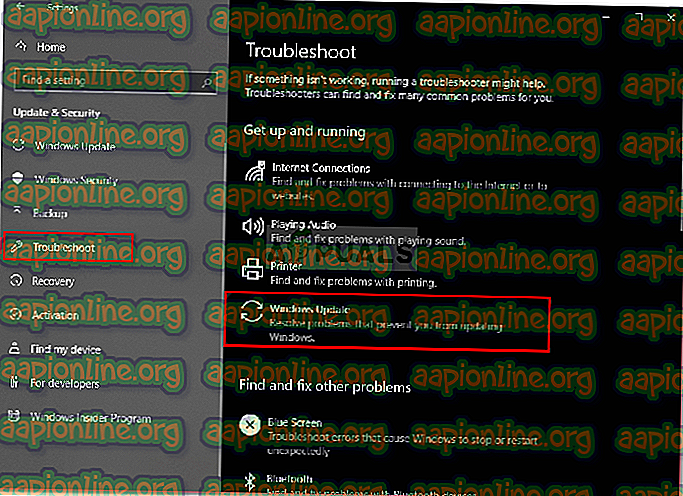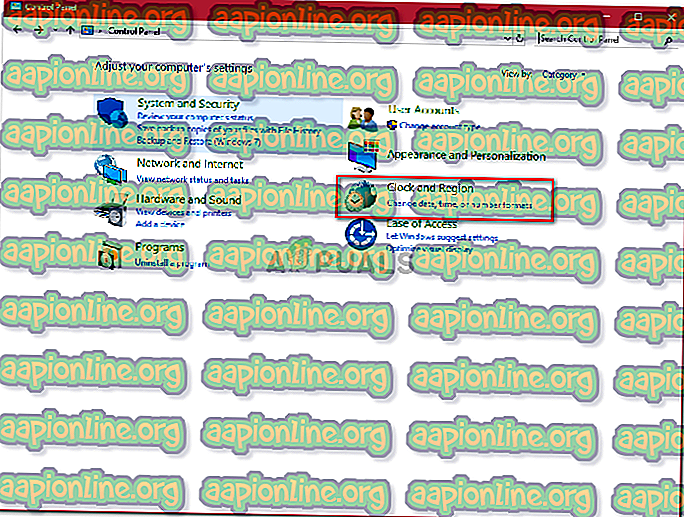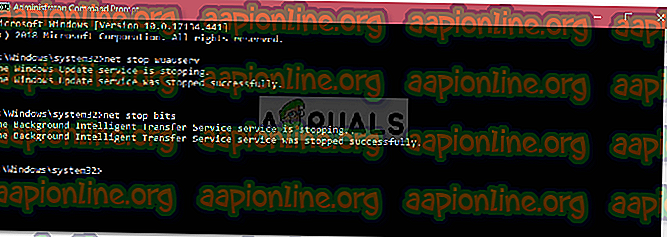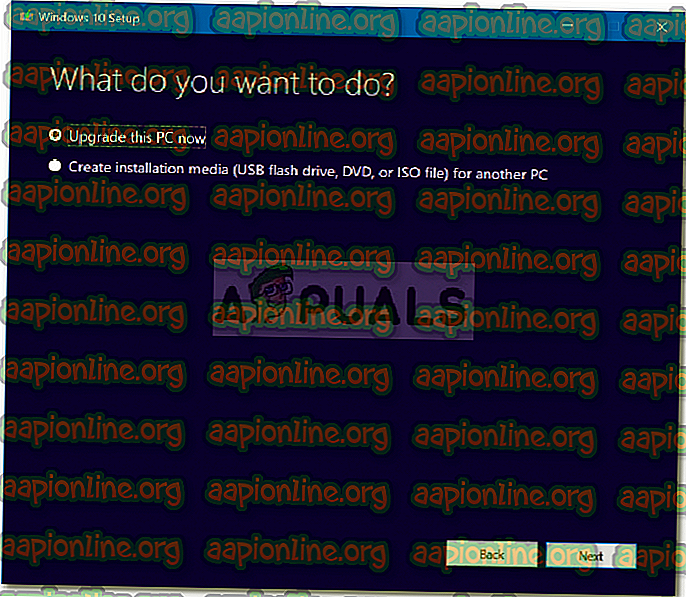Kako popraviti napako pri posodobitvi sistema Windows 10 0x80190001
Napaka " Napaka 0x80190001 " nastane pri posodabljanju sistema Windows, če datoteke za posodobitev niso pravilno prenesene. Posodobitve sistema Windows so pogosto hitre in brez kakršnih koli težav dobite najnovejše funkcije, vendar tega ne smete jemati kot samoumevno. Obstajajo problemi, preden vaš sistem prejme posodobitev. Očitno so napake, ki so pogosto povzročene, zaradi programske opreme tretje osebe, nameščene v vašem sistemu, ki posega v posodobitev in se zato pojavi napaka.
Ko poskušate posodobiti sistem Windows, nalagate datoteke, potrebne za posodobitev, z Microsoftovih strežnikov, če pa datotek v sistem ne morete varno dobiti, tega seveda ne boste mogli dokončati posodobitev. Kot primer je lahko napaka 0x80190001 .

Kaj povzroča napako Windows Update 0x80190001?
Napaka ni splošna in jo lahko povzročijo številne stvari, kot so -
- Nepopoln prenos . Napaka ponavadi nastane, če datoteke, potrebne za posodobitev, niso pravilno prenesene.
- Programska oprema drugih proizvajalcev . Večina nas uporablja programsko opremo drugih proizvajalcev, ki lahko moti posodobitev sistema Windows in povzroči napako.
- Nepravilen čas in datum . Kadar koli poskušate posodobiti sistem Windows, poskrbite, da sta čas in datum pravilno nastavljena. Nepravilni čas in datum lahko povzroči pojav nekaterih napak.
Napako je mogoče rešiti z naslednjimi rešitvami: -
1. rešitev: Zaženite program za odpravljanje težav Windows Update
Za začetek je treba zagnati program za odpravljanje težav Windows Update in preveriti, kaj povzroča, da se napaka pojavi. Če je nekaj splošnega, bo orodje za odpravljanje težav poskrbelo za to in posodobitev boste dobili takoj, zato je vredno posneti. Če želite zagnati orodje za odpravljanje težav, naredite naslednje:
- Pritisnite Winkey + I, da odprete Nastavitve .
- Pojdite na » Posodobitev in varnost «.
- Pojdite na zavihek " Odpravljanje težav ".
- Kliknite » Windows Update « in nato pritisnite » Zaženi težavo s težavo «.
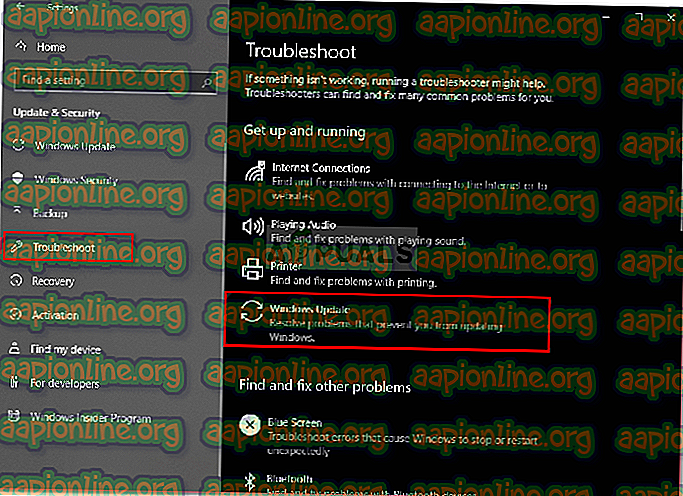
Počakajte, da se dokonča in poskusite posodobiti sistem.
2. rešitev: Čas in datum posodobitve
Če sta čas in datum v vašem sistemu nepravilno nastavljena ali ste izbrali napačen časovni pas, je to lahko vzrok napake. Če vam čas ali datum preveč ne zmanjka, Microsoftovi strežniki morda zavrnejo vašo zahtevo za nalaganje posodobitvenih datotek, zaradi česar posodobitve ne boste mogli prenesti. Zato se prepričajte, da sta čas in datum v vašem sistemu pravilna.
Ko popravite čas in datum, je čas za sinhronizacijo s časom.windows.com . Tukaj je opisano, kako to storiti:
- Odprite nadzorno ploščo .
- Pomaknite se do ure " Ura in regija ".
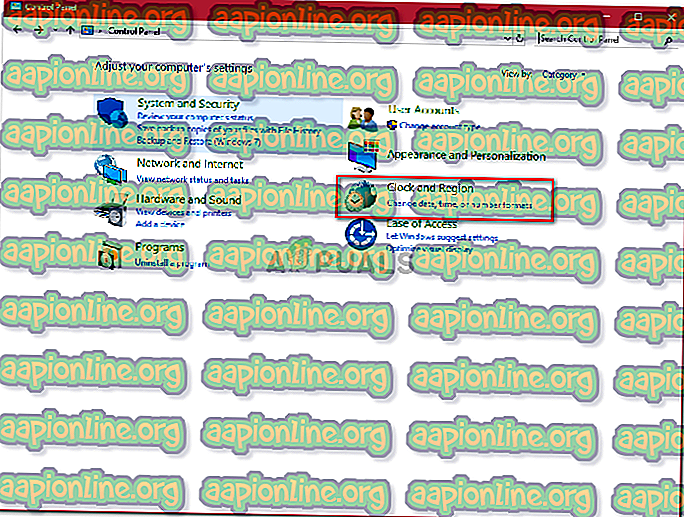
- Kliknite ' Datum in ura '.
- Preklopite na zavihek Internet Time .
- Kliknite » Spremeni nastavitve «.
- Pritisnite » Posodobi zdaj «.

3. rešitev: Odklopite vso zunanjo strojno opremo
Če ste občasno v sistem priključili kakšno zunanjo strojno opremo, kot je USB, pametni telefon itd., Lahko povezana strojna oprema, kot je USB ali pametni telefon, moti sistem in povzroči, da se napaka pojavi. Zato odpravite možnost, da odklopite zunanjo strojno opremo in poskusite posodobiti sistem.
4. rešitev: Izpraznite mapo za distribucijo programske opreme
Mapa za distribucijo programske opreme se nahaja v imeniku sistema Windows, ki je zadolžen za začasno shranjevanje datotek, ki jih zahteva posodobitev sistema Windows. Pazite, da se v normalnih pogojih ne boste zapletali s to mapo, vendar lahko vsebino mape izbrišete, če naletite na napako, ki jo vključuje. Če želite izprazniti mapo, naredite naslednje:
- V prvi vrsti boste morali ustaviti storitve „wuauserv“ in „bits“. To naredite tako, da pritisnete Winkey + X in izberete ' Ukazni poziv (Administrator) '.
- Ko se cmd naloži, vnesite naslednje ukaze:
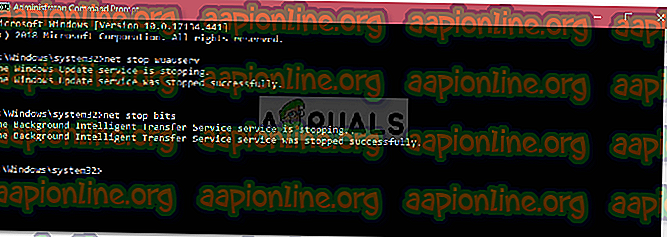
net stop wuauserv neto stop biti
- Po tem se pomaknite na naslednjo pot:
C: \ Windows \ SoftwareDistribucija
- Tam izbrišite vse datoteke in mape.
- Po tem boste morali storitve znova zagnati. V ukazni poziv (Administrator) vnesite naslednje ukaze:
net start wuauserv neto start bits

5. rešitev: Izvedite čist zagon
Včasih je programska oprema tretje osebe, ki jo uporabljate, lahko tista, ki se spremeni s posodobitvijo sistema Windows, zaradi katere posodobitev ne poteka. V takem primeru boste morali izvesti čist zagon, da preverite, ali programska oprema drugih proizvajalcev posega v posodobitev.
Za izvedbo čistega zagona sledite temu članku na našem spletnem mestu.
Ko ste izvedli čist zagon, poskusite posodobiti svoj Windows. Če je posodobitev nameščena brez kakršnih koli težav, to pomeni, da je posodobitev vdelala programska oprema drugih proizvajalcev.
6. rešitev: Uporabite orodje za ustvarjanje medijev Windows
Če na koncu omenjene rešitve ne delujejo za vas, boste morali računalnik posodobiti z orodjem za ustvarjanje medijev Windows. Z orodjem za ustvarjanje medijev Windows ne boste izgubili datotek in vaš Windows bo posodobljen na najnovejšo različico. Takole:
- Najprej prenesite orodje z Microsoftovega spletnega mesta; najdete tukaj .
- Ko je prenos končan, odprite datoteko.
- Sprejmite pogoje in kliknite Nadgradi ta računalnik .
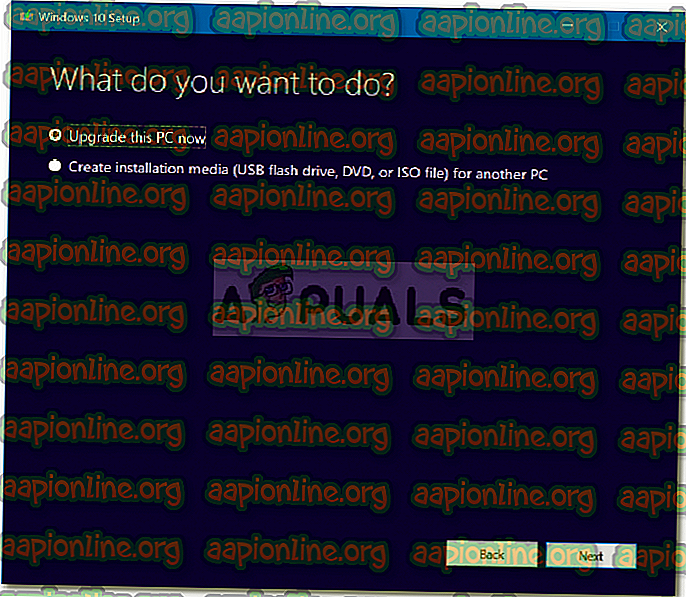
- Prepričajte se, da potrdite možnost » Obdrži osebne datoteke «, da bodo datoteke varne.
- Kliknite Install, da začnete posodobitev.